Finanzen
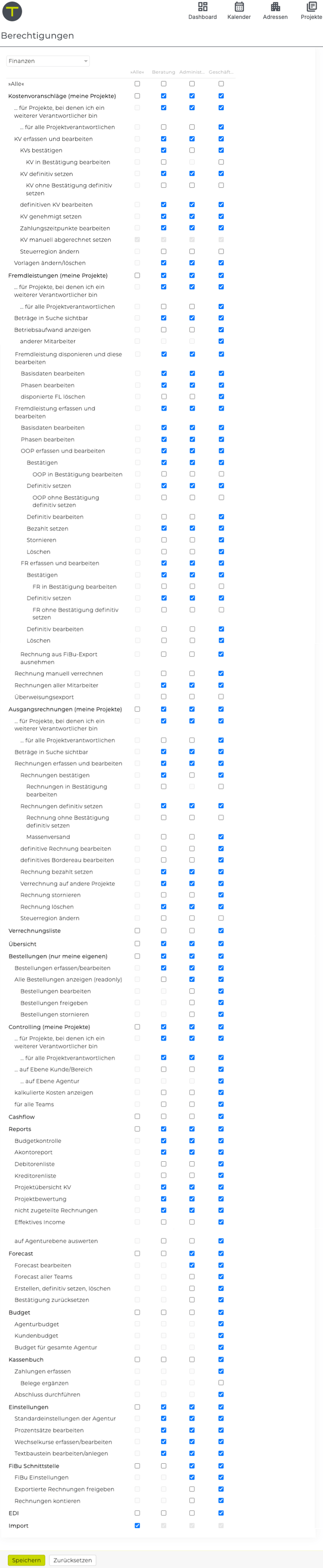
Im Finanzmodul sind folgende Berechtigungen vorhanden:
- Kostenvoranschläge (meine Projekte): Aktiviert den Punkt "Kostenvoranschlag" im Finanzmodul. Über diesen können Kostenvoranschläge für Projekte, in denen der User ein interner Verantwortlicher ist, erstellt und gespeichert werden.
- für Projekte, bei denen ich ein weiterer Verantwortlicher bin: Kostenvoranschläge können auch für Projekte erstellt und gespeichert werden, in denen der User ein weiterer Verantwortlicher ist.
- für alle Projektverantwortlichen: Kostenvoranschläge können für alle Projekte erstellt und gespeichert werden, unabhängig davon ob der User ein Projektverantwortlicher ist.
- KV erfassen und bearbeiten: KV’s können erfasst und wie folgt bearbeitet werden.
- KVs bestätigen: Aktiviert den Button "Bestätigen" bei Ansicht eines KVs.
- KV in Bestätigung bearbeiten: Erlaubt das Bearbeiten von KVs, die zur Bestätigung vorgelegt sind.
- KV definitiv setzen: Aktiviert den Button "Definitiv" bei der Ansicht eines KVs. Dieser setzt den Status des KVs auf definitiv und erzeugt ein PDF, das gedruckt und an den Kunden versendet werden kann.
- KV ohne Bestätigung definitiv setzen: Erlaubt KVs direkt nach der Anlage ohne Bestätigung definitiv zu setzen. Damit kann somit der Bestätigungsprozess übersprungen werden.
- definitiven KV bearbeiten: Aktiviert den Punkt "Bearbeiten" bei der Ansicht eines definitiven KVs. Da es durch nachträgliches Abändern definitiver KVs (diese sind in der Regel bereits beim Kunden) zu Inkonsistenzen kommen kann, empfiehlt es sich diese Berechtigung beispielsweise den Administratoren vorzubehalten. Für das Erstellen neuer KVs mit kleinen Änderungen steht in der TEAMBOX die Funktion "neuer Kostenvoranschlag – von Version" zur Verfügung!
- KV genehmigt setzen: Aktiviert den Punkt "Genehmigt" bei der Ansicht eines definitiven KVs. Damit können KVs die vom Kunden genehmigt wurden in der TEAMBOX auf diesen Status gesetzt werden. Aus genehmigten KVs können Positionen beim Erstellen von Ausgangsrechnungen direkt übernommen werden.
- Zahlungszeitpunkte bearbeiten: Zahlungszeitpunkte im KV können bearbeitet werden.
Hinweis: Hat ein Mitarbeitender zwar die Berechtigung "Zahlungszeitpunkte bearbeiten", jedoch nicht die Berechtigung "definitiven KV bearbeiten" so kann dieser dennoch die Zahlungszeitpunkte bei definitiven KVs bearbeiten. Dies geschieht über einen "Bearbeiten" Button, mit dem nur der Teil mit den Zahlungszeitpunkten bearbeitbar ist. Der Rest des KVs (Positionen, Textfelder, Name, Datum, Empfänger, etc.) kann jedoch nicht bearbeitet werden. - KV manuell abgerechnet setzen: Damit können über einen zusätzlichen Button genehmigte Kostenvoranschläge manuell auf "Abgerechnet" gesetzt werden, sollten diese nicht über die Spezialfunktion in eine Rechnung übernommen und damit abgerechnt worden sein.
- Steuerregion ändern: Damit kann manuell im KV über ein zusätzliches Dropdown die Steuerregion und damit die, in Positionen, zur Verfügung stehenden Steuersätze geändert werden.
- KVs bestätigen: Aktiviert den Button "Bestätigen" bei Ansicht eines KVs.
- Vorlagen ändern/löschen: Aktiviert "Vorlagen organisieren", hier können Vorlagen umbenannt und auch gelöscht werden.
- für Projekte, bei denen ich ein weiterer Verantwortlicher bin: Kostenvoranschläge können auch für Projekte erstellt und gespeichert werden, in denen der User ein weiterer Verantwortlicher ist.
- Fremdleistungen (meine Projekte): Regelt den Zugriff auf den Punkt "Fremdleistungen" im Finanzmodul. Über diesen können Eingangsrechnungen für Projekte, in denen der User ein interner Verantwortlicher ist, erstellt und gespeichert werden.
- für Projekte, bei denen ich ein weiterer Verantwortlicher bin: Eingangsrechnungen können auch für Projekte erstellt und gespeichert werden, in denen der User ein weiterer Verantwortlicher ist.
- für alle Projektverantwortlichen: Eingangsrechnungen können für alle Projekte erstellt und gespeichert werden, unabhängig davon ob der User ein Projektverantwortlicher ist.
- Beträge in Suche sichtbar: Zeigt Beträge in der Fremdleistungsliste an
- Betriebsaufwand anzeigen: Fremdleistungen mit Rechnungsart "Betriebsaufwand" stehen zur Verfügung.
- anderer Mitarbeiter: Damit können Betriebsaufwand Rechnungen angezeigt werden, bei denen andere User als "Zuständiger Mitarbeiter" gesetzt sind.
- Fremdleistung disponieren und diese bearbeiten: Damit können Fremdleistungen über ein Dropdown manuell als disponiert erfasst werden bzw. diese bearbeitet werden.
- Basisdaten bearbeiten: Damit können die Basisdaten von disponierten Fremdleistungen bearbeitet werden.
- Phasen bearbeiten: Erlaubt das Bearbeiten und Ändern von Phasen in Positionen disponierter Fremdleistungen.
- disponierte FL löschen: Erlaubt das Löschen von disponierten Fremdleistungen.
- Fremdleistungen erfassen und bearbeiten: Regelt den Zugriff auf den Punkt "Fremdleistungen"
- Basisdaten bearbeiten: Die Basisdaten einer Fremdleistung können bearbeitet werden.
- Phasen bearbeiten: Erlaubt das Bearbeiten und Ändern von Phasen in Positionen erfasster Fremdleistungen.
- OOP erfassen und bearbeiten: Erlaubt das erfassen und bearbeiten von Out-of-Pocket Rechnungen
- Bestätigen: Aktiviert die Buttons "Bestätigen" und "Ablehnen" bei Ansicht einer OOP, die zur Bestätigung vorgelegt wurde.
- OOP in Bestätigung bearbeiten: Erlaubt das Bearbeiten von OOPs, die zur Bestätigung vorgelegt sind.
- Definitiv setzen: Aktiviert den Button "Definitiv". Dieser setzt den Status einer OOP auf definitiv.
- OOP ohne Bestätigung definitiv setzen: Erlaubt OOPs direkt nach der Anlage ohne Bestätigung definitiv zu setzen. Damit kann somit der Bestätigungsprozess übersprungen werden.
- Definitiv bearbeiten: Erlaubt das Bearbeiten von definitiven OOPs. Da es durch nachträgliches Abändern von Eingangsrechnungen zu Inkonsistenzen kommen kann, empfiehlt es sich diese Berechtigung beispielsweise den Administratoren vorzubehalten.
- Bezahlt setzen: Erlaubt über den Button "Zahlung" das Bezahlt setzen von OOPs.
- Stornieren: Aktiviert den Button "Storno" bei der Ansicht einer definitiven Out Of Pocket-Rechnung.
- Löschen: Erlaubt das Löschen von OOPs, wenn diese bearbeitet werden.
- Bestätigen: Aktiviert die Buttons "Bestätigen" und "Ablehnen" bei Ansicht einer OOP, die zur Bestätigung vorgelegt wurde.
- FR erfassen und bearbeiten: Erlaubt das Erfassen und Bearbeiten von Fremdrechnungen.
- Bestätigen: Aktiviert die Buttons "Bestätigen" und "Ablehnen" bei Ansicht einer Fremdrechnung, die zur Bestätigung vorgelegt wurde.
- FR in Bestätigung bearbeiten: Erlaubt das Bearbeiten von Fremdrechnungen, die zur Bestätigung vorgelegt sind.
- Definitiv setzen: Aktiviert den Button „Definitiv“. Dieser setzt den Status einer Fremdrechnung auf definitiv und erzeugt ein PDF, das gedruckt und an den Kunden versandt werden kann.
- FR ohne Bestätigung definitiv setzen: Erlaubt Fremdrechnungen direkt nach der Anlage ohne Bestätigung definitiv zu setzen. Damit kann somit der Bestätigungsprozess übersprungen werden.
- Definitiv bearbeiten: Erlaubt das Bearbeiten von definitiven Fremdrechnungen. Da es durch nachträgliches Abändern von Eingangsrechnungen zu Inkonsistenzen kommen kann, empfiehlt es sich diese Berechtigung beispielsweise den Administratoren vorzubehalten.
- Löschen: Erlaubt das Löschen von Fremdrechnungen, wenn diese bearbeitet werden.
- Bestätigen: Aktiviert die Buttons "Bestätigen" und "Ablehnen" bei Ansicht einer Fremdrechnung, die zur Bestätigung vorgelegt wurde.
- Betriebsaufwand erfassen und bearbeiten: Erlaubt das Erfassen und Bearbeiten von Betriebsaufwand.
- Bestätigen: Aktiviert die Buttons "Bestätigen" und "Ablehnen" bei Ansicht eines Betriebsaufwands, der zur Bestätigung vorgelegt wurde.
- Betriebsaufwand in Bestätigung bearbeiten: Erlaubt das Bearbeiten eines Betriebswaufwands, der zur Bestätigung vorgelegt ist.
- Bestätigen: Aktiviert die Buttons "Bestätigen" und "Ablehnen" bei Ansicht eines Betriebsaufwands, der zur Bestätigung vorgelegt wurde.
- für Projekte, bei denen ich ein weiterer Verantwortlicher bin: Eingangsrechnungen können auch für Projekte erstellt und gespeichert werden, in denen der User ein weiterer Verantwortlicher ist.
-
-
-
- Definitiv setzen: Aktiviert den Button „Definitiv“. Dieser setzt den Status eines Betriebsaufwand auf definitiv und erzeugt ein PDF, das gedruckt und an den Kunden versandt werden kann.
- Betriebsaufwand ohne Bestätigung definitiv setzen: Erlaubt es einen Betriebsaufwand direkt nach der Anlage ohne Bestätigung definitiv zu setzen. Damit kann somit der Bestätigungsprozess übersprungen werden.
- Definitiv setzen: Aktiviert den Button „Definitiv“. Dieser setzt den Status eines Betriebsaufwand auf definitiv und erzeugt ein PDF, das gedruckt und an den Kunden versandt werden kann.
-
-
-
-
-
- Definitiv bearbeiten: Erlaubt das Bearbeiten von definitiven Betriebsaufwänden. Da es durch nachträgliches Abändern von Eingangsrechnungen zu Inkonsistenzen kommen kann, empfiehlt es sich diese Berechtigung beispielsweise den Administratoren vorzubehalten.
- Löschen: Erlaubt das Löschen von Betriebsaufwänden, wenn diese bearbeitet werden.
- Rechnung aus FiBu-Export ausnehmen: Erlaubt das Ändern der Checkbox "FiBu-Export".
-
- Rechnung manuell verrechnen: Aktiviert den Button "Manuell verrechnen" bei der Ansicht einer angelegten Fremd- oder Out Of Pocket-Rechnung.
- Rechnungen aller Mitarbeiter: Eingangsrechnungen aller zuständigen Mitarbeiter werden angezeigt.
- Überweisungsexport: Ermöglicht den Überweisungsexport.
-
- Ausgangsrechnungen (meine Projekte): Regelt den Zugriff auf den Punkt "Ausgangsrechnung" im Finanzmodul. Über diesen können Ausgangsrechnungen erstellt, gespeichert und gegebenenfalls zur Bestätigung durch Vorgesetzte vorgelegt werden.
- für Projekte, bei denen ich ein weiterer Verantwortlicher bin: Ausgangsrechnungen können auch für Projekte erstellt und gespeichert werden, in denen der User ein weiterer Verantwortlicher ist.
- für alle Projektverantwortlichen: Ausgangsrechnungen können für alle Projekte erstellt und gespeichert werden, unabhängig davon ob der User ein Projektverantwortlicher ist.
- Beträge in Suche sichtbar: Zeigt die Beträge in der Ausgansgrechnungsliste nach der Suche an.
- Rechnung erfassen und bearbeiten: Regelt den Zugriff auf die folgenden Punkte.
- Rechnungen bestätigen: Aktiviert die Buttons "Bestätigen" und "Ablehnen" bei Ansicht einer Ausgangsrechnung, die zur Bestätigung vorgelegt wurde.
- Rechnung in Bestätigung bearbeiten: Erlaubt das Bearbeiten von Ausgangsrechnungen, die zur Bestätigung vorgelegt sind.
- Rechnungen bestätigen: Aktiviert die Buttons "Bestätigen" und "Ablehnen" bei Ansicht einer Ausgangsrechnung, die zur Bestätigung vorgelegt wurde.
- für Projekte, bei denen ich ein weiterer Verantwortlicher bin: Ausgangsrechnungen können auch für Projekte erstellt und gespeichert werden, in denen der User ein weiterer Verantwortlicher ist.
-
-
- Rechnungen definitiv setzen: Aktiviert den Button "Definitiv" bei der Ansicht einer Ausgangsrechnung. Dieser setzt den Status der Rechnung auf definitiv und erzeugt ein PDF, das gedruckt und an den Kunden versendet werden kann.
- Rechnung ohne Bestätigung definitiv setzen: Erlaubt Rechnungen direkt nach der Anlage ohne Bestätigung definitiv zu setzen. Damit kann somit der Bestätigungsprozess übersprungen werden.
- Rechnungen definitiv setzen: Aktiviert den Button "Definitiv" bei der Ansicht einer Ausgangsrechnung. Dieser setzt den Status der Rechnung auf definitiv und erzeugt ein PDF, das gedruckt und an den Kunden versendet werden kann.
-
-
-
-
- Massenversand: Aktiviert den Tab "Massenversand".
-
- definitive Rechnung bearbeiten: Aktiviert den Punkt "Bearbeiten" bei der Ansicht einer definitiven Rechnung. Da es durch nachträgliches Abändern definitiver Rechnungen (diese sind in der Regel bereits beim Kunden) zu Inkonsistenzen kommen kann, empfiehlt es sich diese Berechtigung beispielsweise den Administratoren vorzubehalten.
- definitives Bordereau bearbeiten: Aktiviert den Punkt "Bearbeiten" bei der Ansicht eines definitiven Bordereaus. Da es durch nachträgliches Abändern definitiver Bordereaux (diese sind in der Regel bereits beim Kunden) zu Inkonsistenzen kommen kann, empfiehlt es sich diese Berechtigung beispielsweise den Administratoren vorzubehalten.
- Rechnung bezahlt setzen: Erlaubt über den Button "Zahlung" das Bezahlt setzen von Rechnungen.
- Verrechnung auf andere Projekte: Wenn diese Berechtigung gesetzt wird, können alle auf den Kunden erfassten OOP-Rechnungen und Leistungen über die Spezialfunktionen angezeigt und übernommen werden.
- Rechnung stornieren: Aktiviert die Spezialfunktion "Storno" bei der Ansicht einer definitiven Ausgangsrechnung.
- Rechnung löschen: Erlaubt das Löschen von noch nicht definitiven Ausgangsrechnungen, wenn diese bearbeitet werden.
- Steuerregion ändern: Damit kann manuell in der Ausgangsrechnung über ein zusätzliches Dropdown die Steuerregion und damit die, in Positionen, zur Verfügung stehenden Steuersätze geändert werden.
-
- Verrechnungsliste: Aktiviert die Verrechnungsliste.
- Übersicht: Aktiviert die Übersicht
- Bestellungen (nur meine eigenen): Regelt den Zugriff auf den Punkt "Bestellungen" im Finanzmodul. Über diesen können Bestellungen erstellt und gespeichert werden.
- Bestellungen erfassen/bearbeiten: Erlaubt das Erstellen und Bearbeiten von Bestellungen
- Alle Bestellungen anzeigen (readonly): Neben den eigenen Bestellungen werden in der Liste auch Bestellungen, die von anderen User erstellt wurden, angezeigt.
- Bestellungen bearbeiten: Erlaubt das Bearbeiten von Bestellungen, die von anderen Usern angelegt wurden.
- Bestellungen freigeben: Erlaubt das Freigeben von bereits erstellten Bestellungen.
- Bestellungen stornieren: Erlaubt das Stornieren von Bestellungen.
- Controlling (meine Projekte): Aktiviert den Punkt Controlling. Über diesen können Projektverantwortliche im Controlling Auswertungen für Ihre eigenen Projekte durchführen.
- für Projekte, bei denen ich ein weiterer Verantwortlicher bin: Damit können auch Daten von Projekten ausgewertet werden, bei denen der User ein weiterer Verantwortlicher ist.
- für alle Projektverantwortlichen: Damit können Daten aller Projekte ausgewertet werden, unabhängig davon ob der User ein Projektverantwortlicher ist.
- auf Ebene Kunde/Bereich: Erlaubt das Auswerten von Daten über einen ganzen Kunden bzw. dessen Bereiche. Es Muss ein Kunde oder mehrere Bereiche eines Kunden ausgewählt werden, damit Daten angezeigt werden können.
- auf Ebene Agentur: Erlaubt das Auswerten von Daten über alle Kunden. Der Projektselektor kann leer gelassen werden, es können alle Daten ausgewertet werden.
- für Projekte, bei denen ich ein weiterer Verantwortlicher bin: Damit können auch Daten von Projekten ausgewertet werden, bei denen der User ein weiterer Verantwortlicher ist.
-
- kalkulierte Kosten anzeigen: Zeigt die kalkulierten Kosten im Controlling an. Die entsprechenden Spalten stehen somit zur Verfügung.
- für alle Teams: Erlaubt es Daten von Kunden aller Teams auszuwerten. Ohne dieser Berechtigung können nur die Daten der Kunden, bei denen das eigene Team zugewiesen ist, ausgewertet werden.
-
- Reports: Aktiviert den Menüpunkt "Reports" im Finanzmodul. Über diesen kann aus den jeweils verfügbaren Reports ausgewählt und diese ausgeführt werden.
- Budgetkontrolle: Aktiviert den Report "Budgetkontrolle". Dieser stellt in einem Überblick Budget, KV und Agenturrechnungen nach Kunden oder Kostenbasis gruppiert gegenüber.
- Akontoreport: Aktiviert den "Akontoreport". Dieser bietet einen Überblick über die erfolgten Akontozahlungen und die davon bereits abgerechneten Beträge.
- Debitorenliste: Aktiviert den Report "Debitorenliste". Dieser bietet auf Monats- und Jahresbasis einen Überblick über die versendeten Agenturrechnungen.
- Kreditorenliste: Aktiviert den Report "Kreditorenliste".
- Projektübersicht KV: Aktiviert den Report "Projektübersicht KV". Dieser gibt einen Überblick über den Status erstellter Kostenvoranschläge.
- Projektbewertung: Aktiviert den Report "Projektbewertung". Dieser stellt Aufwand (intern und extern), KVs und Agenturrechnungen inkl. der Abweichungen gegenüber und dient dem Jahresabschluss (Bewertung "Herstellerkosten" – dh. ohne Gewinnmarge).
- nicht zugeteilte Rechnungen: Aktiviert den Report "nicht zugeteilte Rechnungen". Dieser Report liefert alle OOP-Rechnungen die noch keinem Projekt zugeordnet sind. (Sehr wichtig bei Vorerfassung, damit keine Rechnungen ‚vergessen’ werden!).
- Effektives Income: Aktiviert den Report "Effektives Income". Berücksichtigt alle Rechnungen.
- auf Agenturebene auswerten: Aktiviert die Möglichkeit Reports auf Agenturebene (also ohne Auswahl eines Kunden/Bereich/Projekts) durchzuführen
- Forecast: Aktiviert den Menüpunkt "Forecast" im Finanzmodul
- Forecast bearbeiten: Ein Forecast kann bearbeitet werden.
- Forecast aller Teams: Forecast aller Teams wird angezeigt.
- Erstellen, definitiv setzen, löschen: In der Button-Leiste werden "Neuer Forecast", "Definitiv" und "Löschen" aktiviert.
- Bestätigung zurücksetzen: Erlaubt es die Bestätigung eines Forecasts zurückzusetzen.
- Budget: Aktiviert den Punkt "Budget" im Finanzmodul.
- Agenturbudget: Dies kann im Drop-Down Feld ausgewählt werden.
- Kundenbudget: Dies kann im Drop-Down Feld ausgewählt werden.
- Budget für gesamte Agentur: Das Budget für die gesamte Agentur wird angezeigt.
- Kassenbuch: Aktiviert den Punkt "Kassenbuch" im Finanzmodul.
- Zahlungen erfassen: Erlaubt es Zahlungen im Kassenbuch zu erfassen.
- Abschluss durchführen: Erlaubt es einen Kassenbuch-Abschluss durchzuführen.
- Einstellungen: Aktiviert den Menüpunkt "Einstellungen" im Finanzmodul. Über diesen können für jedes Projekt/Bereich/Kunden, sowie für die ganze Agentur, die allgemeinen Einstellungen des Finanzmoduls vorgenommen werden.
- Standardeinstellungen der Agentur: Erlaubt es die Finanzeinstellungen für die Agentur zu bearbeiten. Ist diese Berechtigung nicht gesetzt, kann der "Kunde" AGENTUR in den Finanzeinstellungen nicht ausgewählt werden.
- Prozentsätze bearbeiten: Aktiviert in den Einstellungen den Tab "Prozentsätze" über den wiederum für jedes Projekt/Bereich/Kunden, sowie für die ganze Agentur, die Prozentsätze für die jeweils honorar- bzw. aufschlagsberechtigten Kostenarten definiert werden können.
- Wechselkurse erfassen/bearbeiten: Aktiviert bei den Wechselkursen die Möglichkeiten neue zu erfassen bzw. bestehende Wechselkurse zu bearbeiten.
- Textbausteine bearbeiten/anlegen: Aktiviert bei den Textbausteinen die Möglichkeiten neue anzulegen bzw. bestehende Bausteine zu bearbeiten.
- FiBu Schnittstelle: Aktiviert den Punkt "FiBu" im Finanzmenü und damit den Zugriff auf die Finanzbuchhaltungsschnittstelle
- FiBu Einstellungen: Aktiviert den Tab "Einstellungen" im FiBu-Bereich, über diesen kann der FiBu-Export administriert werden.
- Exportierte Rechnungen wieder freigeben: Es kann mit einem Klick auf eine exportierte Rechnung (grünes Kästchen) die Rechnung wieder für den Export freigegeben werden.
- Rechnungen kontieren: Diese Berechtigung erlaubt es das FiBu-Konto in Rechnungspositionen manuell auszuwählen. Ohne dieser Berechtigung wird das jeweilige Standardkonto gesetzt.
In der Auswahlleiste ganz unten können die Eingaben mit folgenden Buttons gesteuert werden:
- "Speichern": Speichert die getätigten Änderungen im System ab. Vorsicht: Wird das Modul gewechselt, zu den Einstellungen gewechselt oder das Fenster geschlossen, so gehen alle nicht gespeicherten Änderungen verloren!
- "Zurücksetzen": Damit können ungespeicherte Änderungen auf den Ausgangszustand zurückgesetzt werden.
Die gespeicherten Änderungen werden erst beim nächsten Einloggen in die TEAMBOX aktiv. Um die Änderungen sofort wirksam zu machen, sollten die betroffenen User in den persönlichen Einstellungen ein "Reset" durchführen.
- Reports: Aktiviert den Menüpunkt "Reports" im Finanzmodul. Über diesen kann aus den jeweils verfügbaren Reports ausgewählt und diese ausgeführt werden.
